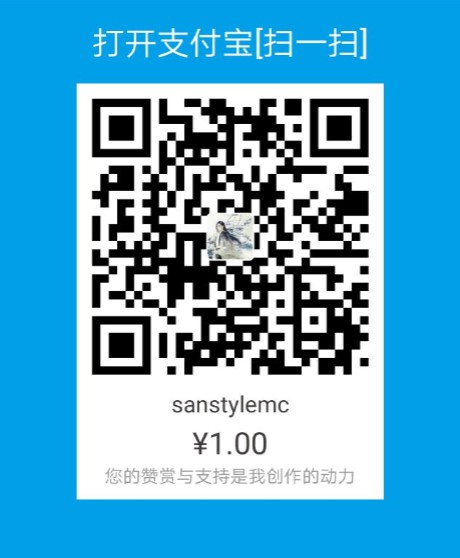配置Tomcat
1、打开eclipse,单击Window菜单,选择下方的Preferences。
2、单击Server选项,选择下方的Runtime Environments。
3、点击Add,添加 Tomcat。
4、点击Next, 选中自己安装的Tomcat路径。
5、点击Finish完成。
建立一个Web应用
1、File–>New–>Dynamic Web Project。
2、创建一个Dynamic Web Project。
3、连续点击两下Next。
4、点击Finish完成。
让Tomcat服务器显示在控制台上,将Web应用部署到Tomcat
1、Window–>Show View–>Servers
2、右键Server面板中的Add and Remove。
3、添加项目到Configured,选中项目并点击Add或者双击都可以添加到右边。
4、点击Finish完成。
返回下方的Servers面板,右键单击该面板中的Tomcat v9.0 Server at localhost节点,在弹出的快捷菜单中单击Start
即可启动指定的Web服务器。如果此时直接访问http://localhost:8080/test_first ,会发现报404的错误。这是因为我们没有添加主页,下面添加主页(index.jsp)的内容。
5、右键WebContent–>New–>JSP File。
 1注意: Web资源一定要在WebContent目录下添加。
1注意: Web资源一定要在WebContent目录下添加。

此时,再一次来访问http://localhost:8080/test_first ,效果如下: